Von Bedeutung
Microsoft SharePoint コネクタは ベータ版です。
このページでは、Azure Databricks への Microsoft SharePoint インジェスト用に OAuth ユーザー対マシン (U2M) 認証を構成する方法について説明します。
どの認証方法がサポートされていますか?
SharePoint コネクタでは、次の OAuth メソッドがサポートされています。
- U2M 認証 (推奨)
- 手動トークン更新認証
Databricks では、更新トークンを自分で計算する必要がないため、U2M の使用をお勧めします。 これは自動的に処理されます。 また、Entra ID クライアントに SharePoint ファイルへのアクセスを許可するプロセスも簡略化され、より安全です。
手順 1: SharePoint サイト ID を取得する
- ブラウザーで目的の SharePoint サイトにアクセスします。
- URL に
/\_api/site/idを付加します。 - 「Enter」と入力します。
手順 2: SharePoint ドライブ名を取得する (省略可能)
SharePoint サイト内のすべてのドライブとドキュメントを取り込む場合は、この手順をスキップします。 ただし、ドライブのサブセットのみを取り込む場合は、その名前を収集する必要があります。
左側のメニューにドライブ名が表示されます。 各サイトには、 ドキュメント という名前の既定のドライブがあります。 組織に追加のドライブがある場合があります。 たとえば、次のスクリーンショットのドライブには、 doclib1、 subsite1doclib1などがあります。
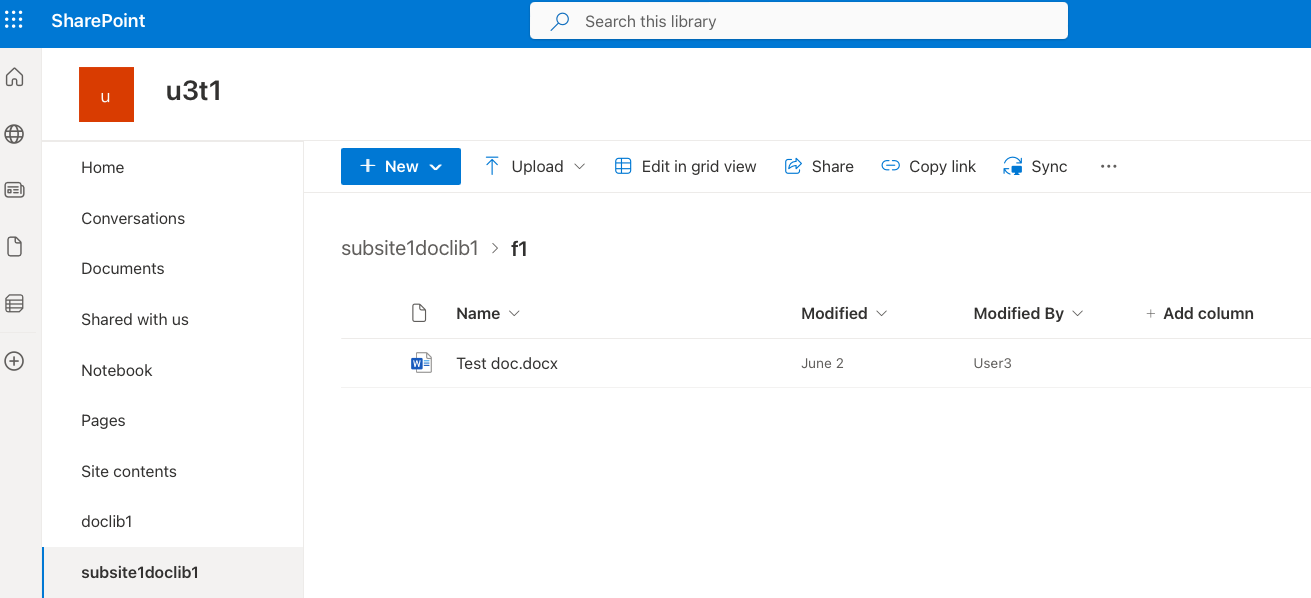
一部のドライブが一覧から非表示になっている可能性があります。 ドライブ作成者は、ドライブ設定でこれを構成できます。 この場合、非表示のドライブが [サイト コンテンツ ] セクションに表示されることがあります。
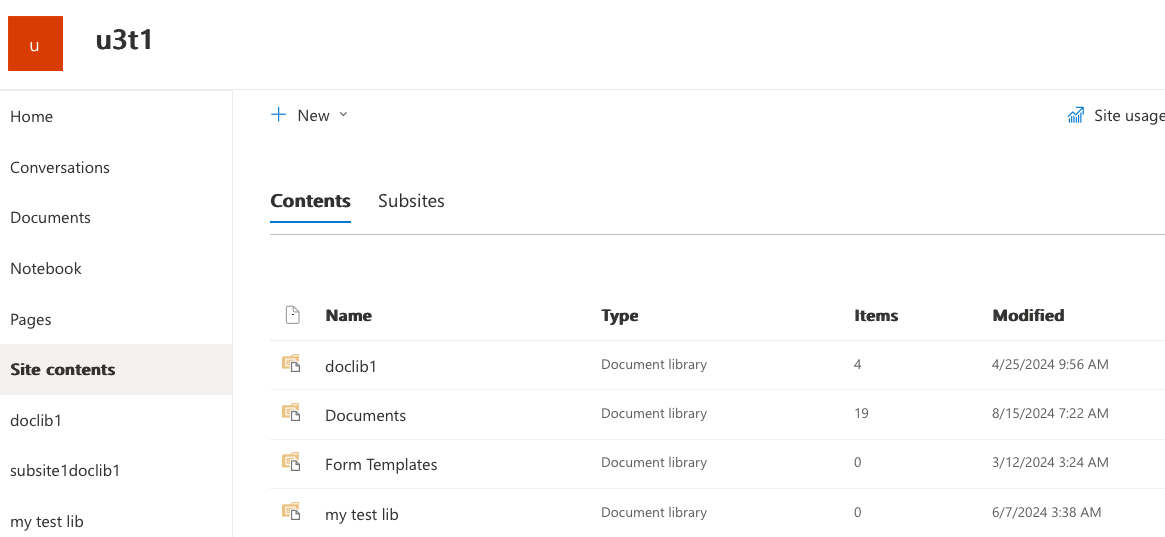
手順 3: Microsoft Entra ID クライアントを作成する
この手順では、SharePoint ファイルにアクセスできるクライアントを作成します。
Microsoft Azure portal (https://portal.azure.com) で、[ Microsoft Entra ID] をクリックします。 "Microsoft Entra ID" を検索する必要がある場合があります。

左側のメニューの [ 管理 ] セクションで、[ アプリの登録] をクリックします。
[新規登録] をクリックします。
![Entra ID アプリの [新しい登録] ボタン](../../_static/images/lakeflow-connect/sharepoint-new-oauth-app-registration.png)
[ アプリケーションの登録 ] フォームで、次を指定します。
- 他のテナントがこのアプリケーションにアクセスするかどうかを指定します。
- リダイレクト URL の形式は次のとおりです。
<databricks-instance-url>/login/oauth/sharepoint.html
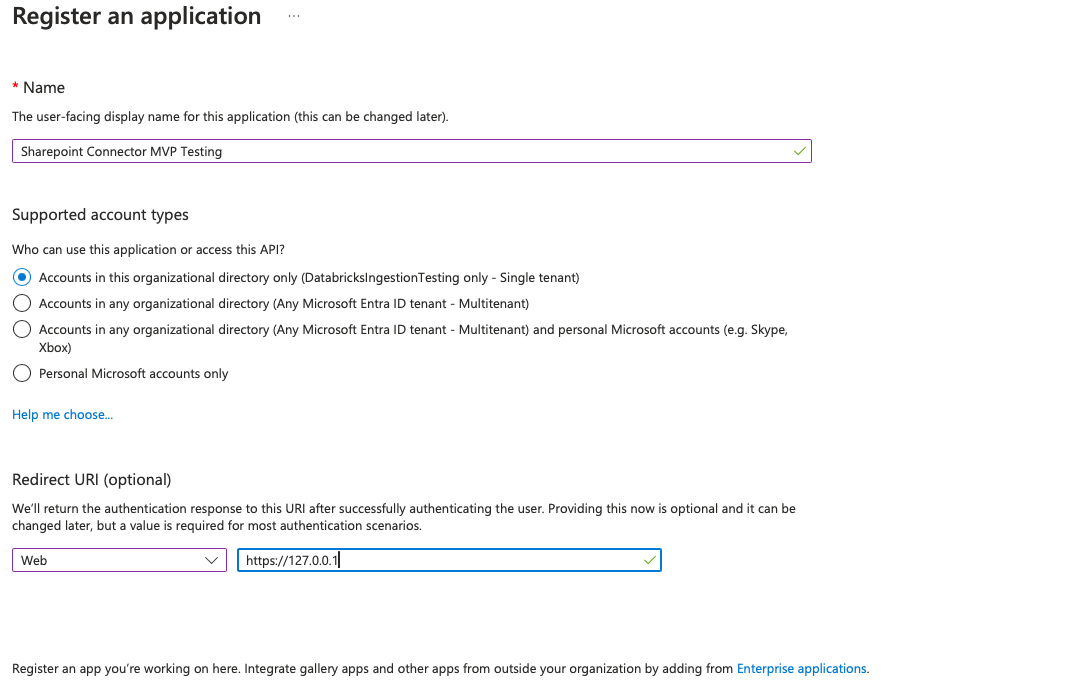
アプリの詳細ページにリダイレクトされます。
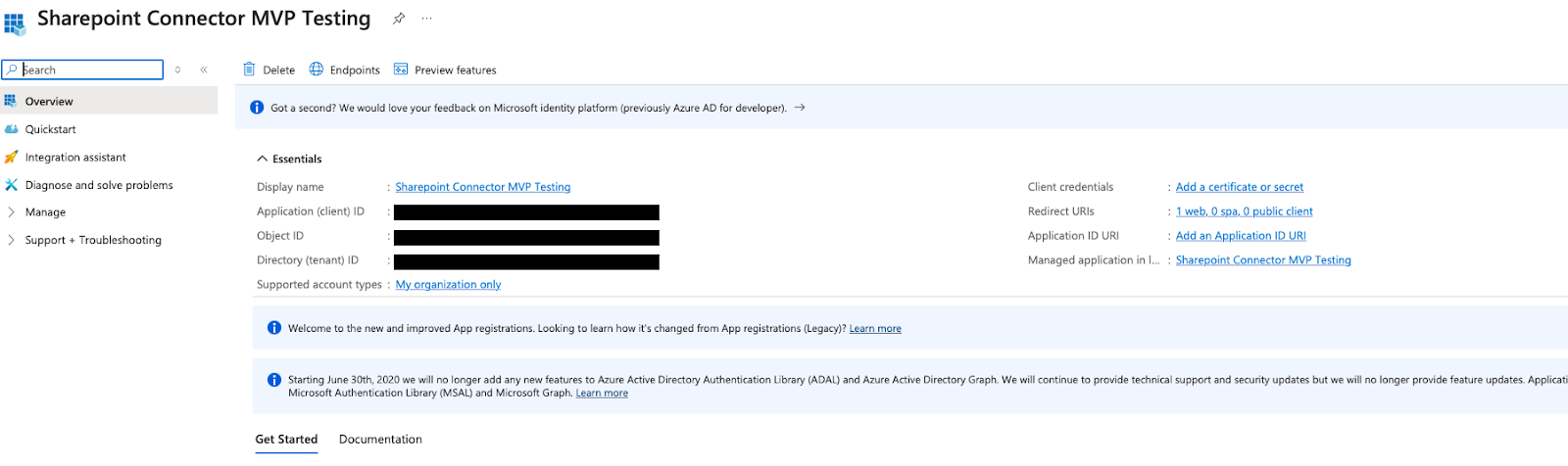
次の値を書き留めます。
- アプリケーション (クライアント) ID
- ディレクトリ (テナント) ID
[ クライアント資格情報: 証明書またはシークレットを追加する] をクリックします。
[+ 新しいクライアント シークレット] をクリックします。
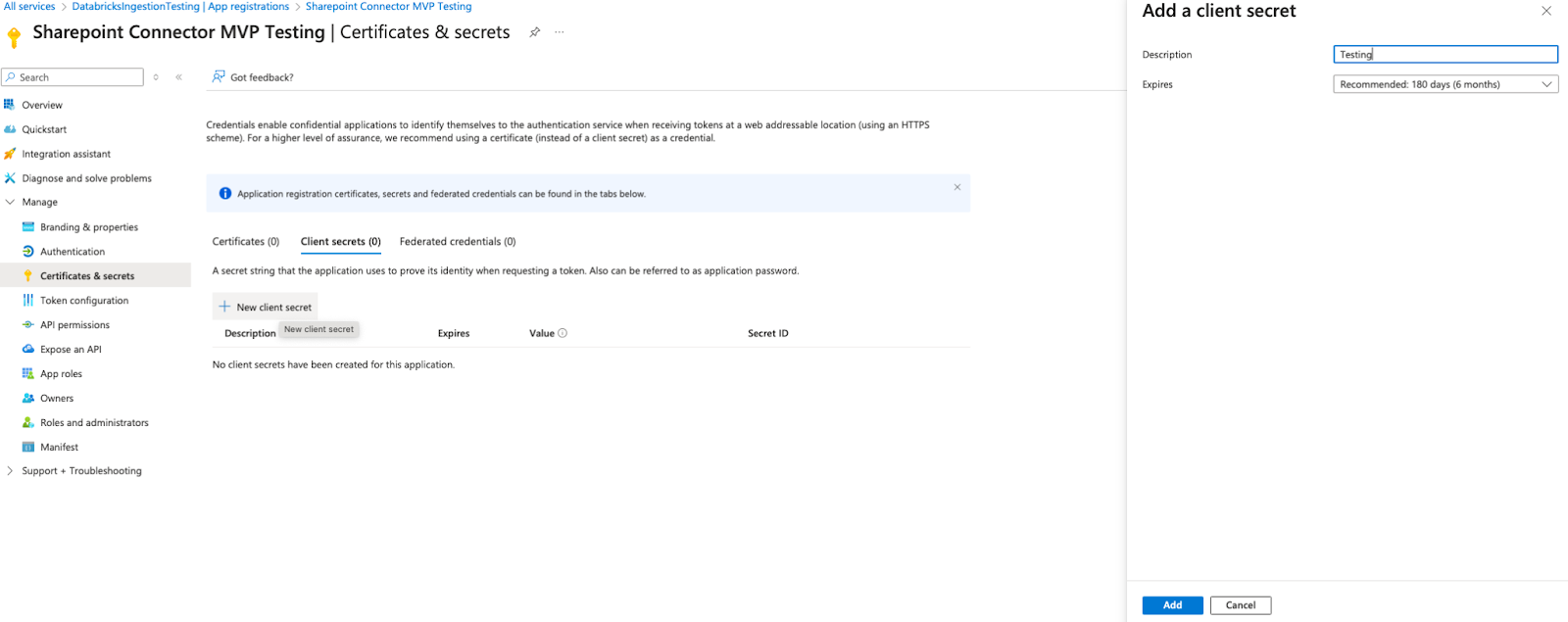
説明を追加します。
追加をクリックします。
更新されたクライアント シークレットの一覧が表示されます。
クライアント シークレットの値をコピーし、安全に保存します。 ページを離れると、クライアント シークレットにアクセスできなくなります。
次のステップ
- 取得した 認証の詳細を格納する接続を作成します。
- インジェスト パイプラインを作成します。